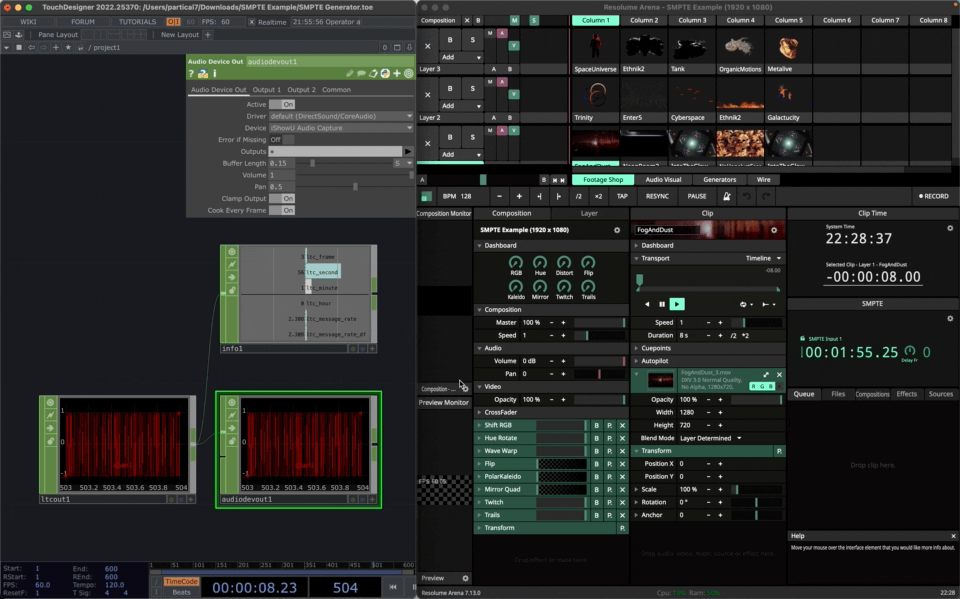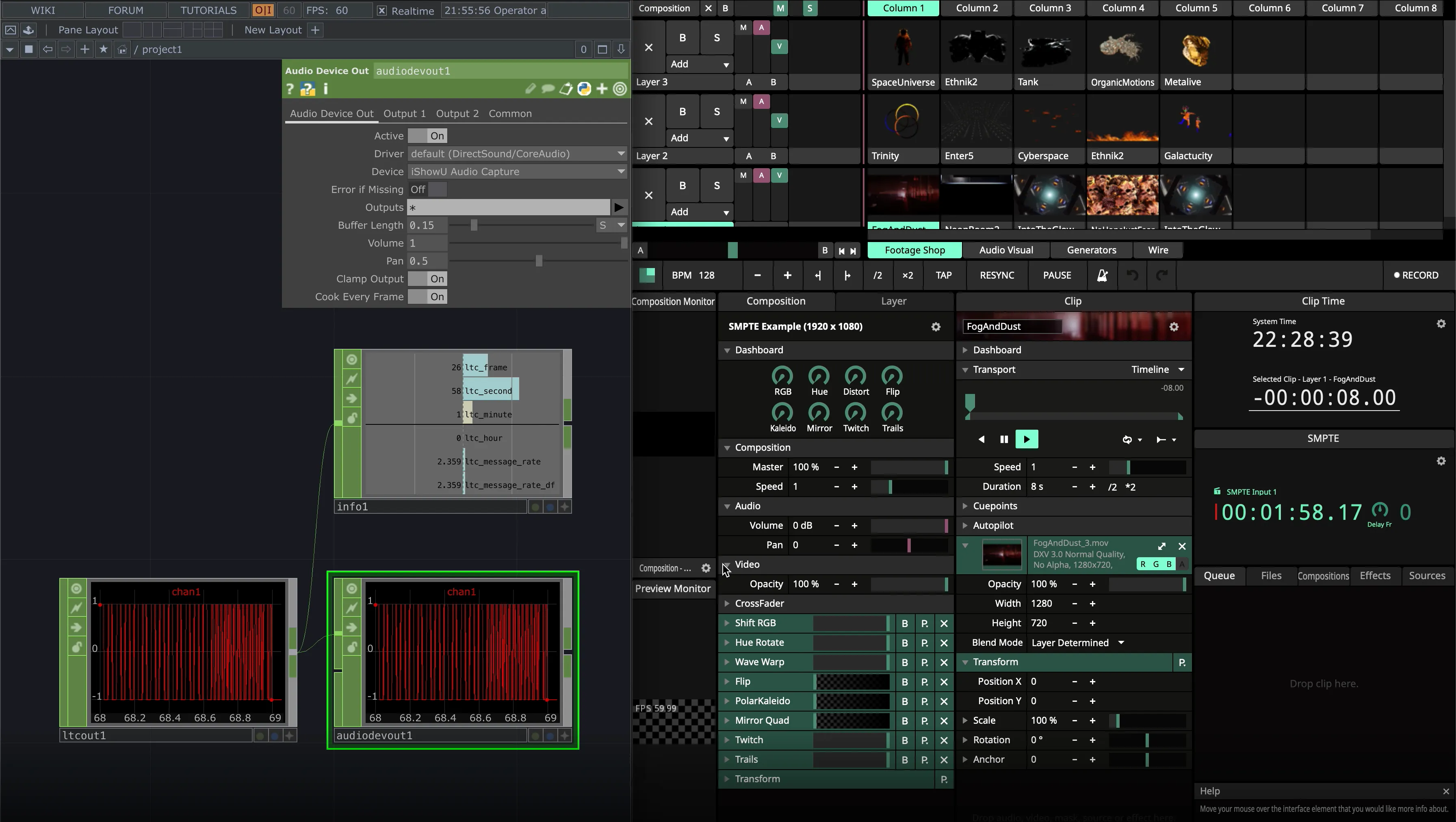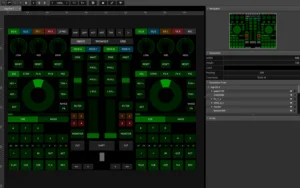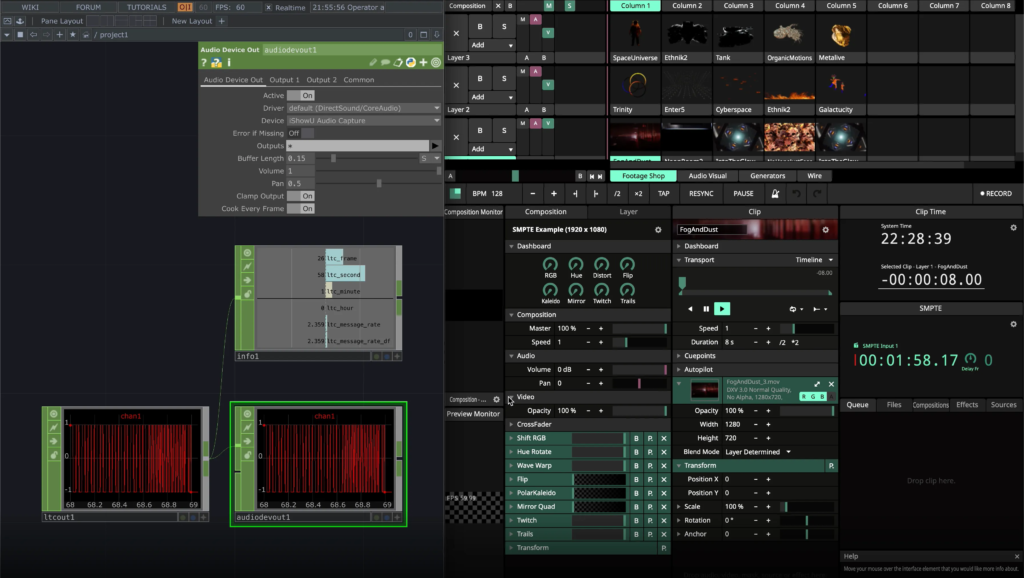
在開始之前,請閱讀本文以了解什麼是 SMPTE 時間碼。
SMPTE 時間碼 — 維基百科
SMPTE——Resolume
⛔ 正如文章所說「SMPTE 只是一個聽起來像 400 頭豬在尖叫的音頻訊號」。所以請不要用任何喇叭播放它。
在 TouchDesigner 中設定 LTC
在 TouchDesigner 中,我們有 LTC Out (CHOP) 可以輕鬆產生 SMPTE 時間碼格式。
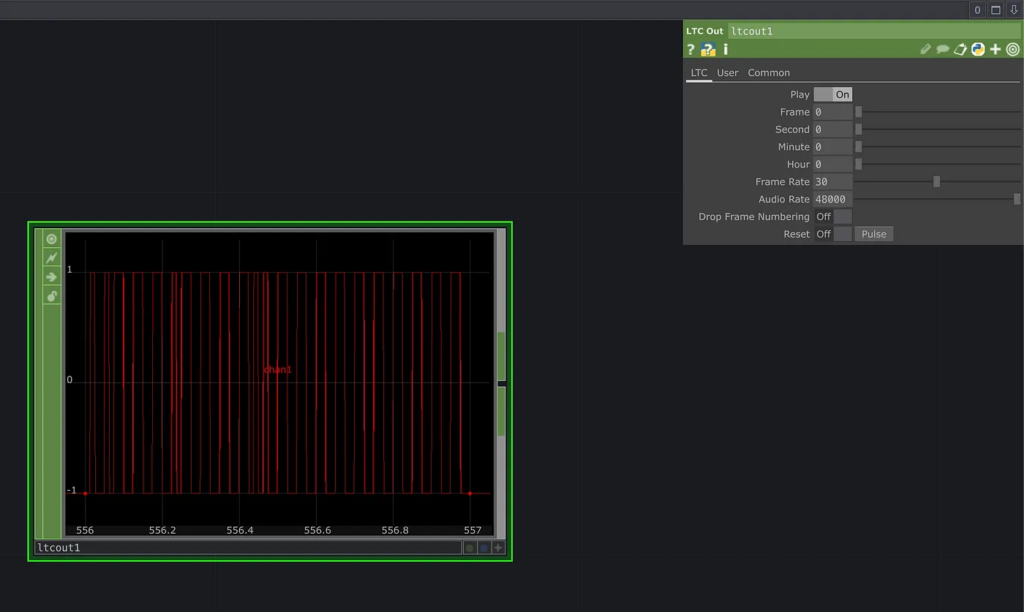
接著,建立一個 Info (CHOP),可以了解裡面的資訊是什麼。
設定其 Scope (範圍) 輸入 “ltc_*”,你將獲得 ltc 秒、分鐘和小時。
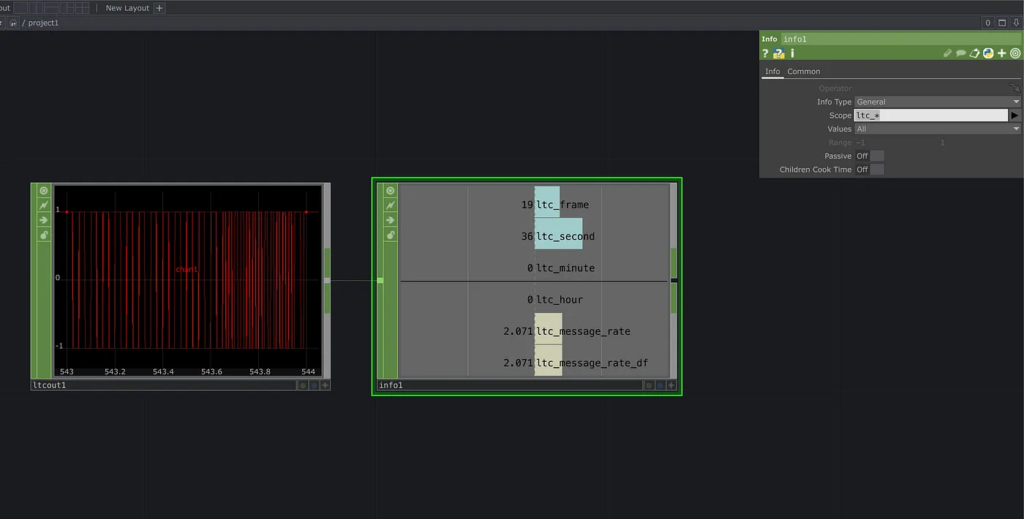
最後,建立 Audio Device Out (CHOP)。
記住,暫時不要將其與 “ltcout1” 連結。 (不開玩笑,不然你的耳朵就會聾掉。)
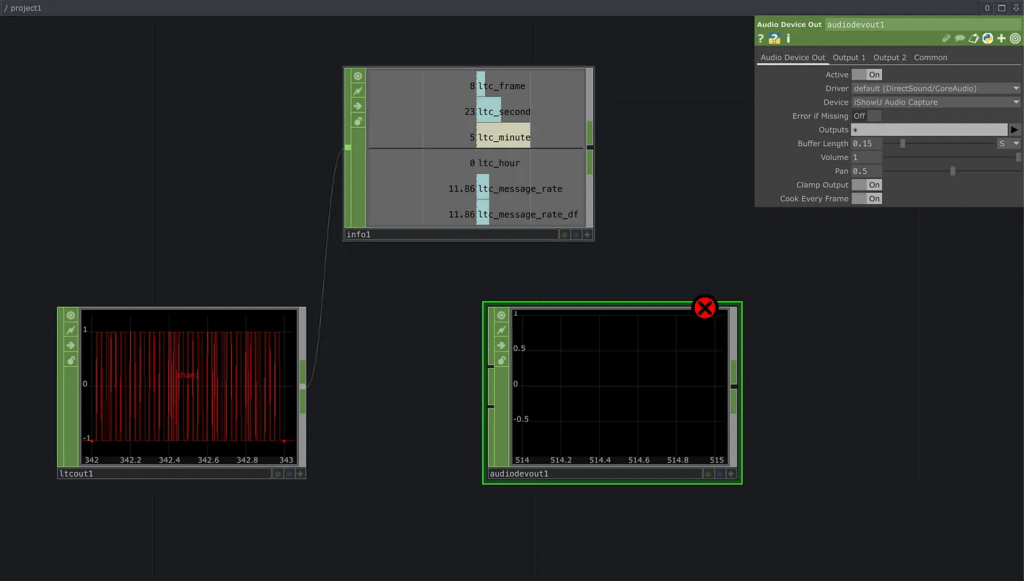
設定虛擬音訊通道
下一步有點複雜。
我們必須創建一個虛擬音訊通道.
我使用Mac並選擇這個“ iShowU Audio Capture ”
原因是如果 SMPTE 時間碼聽起來很糟糕,我們只是不使用實際設備來播放它。
因此,我們創建了一個虛擬輸出和輸入,以將 SMPTE 時間碼從 TouchDesigner 發送到其他軟體。
您可以按照以下步驟設定 iShowU 輸出和 iShowU 輸入。
安裝 iShowU Audio Capture(Mojave 及更早版本)
設定後會是這樣的:
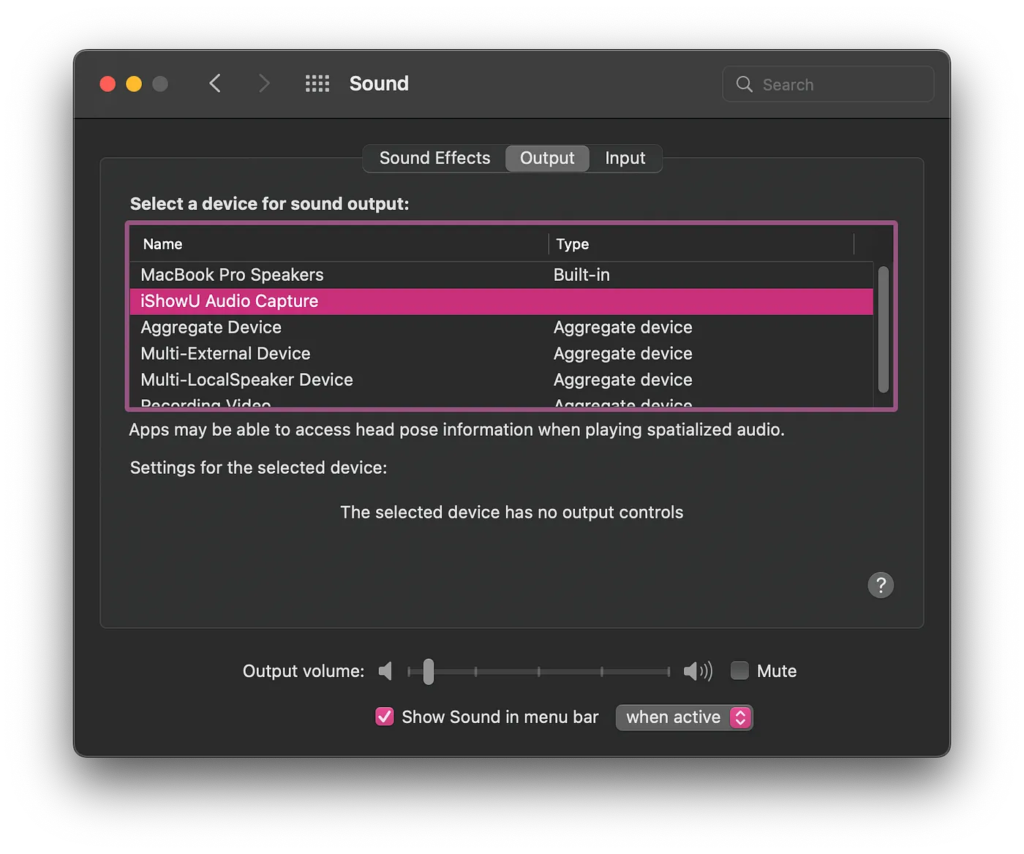
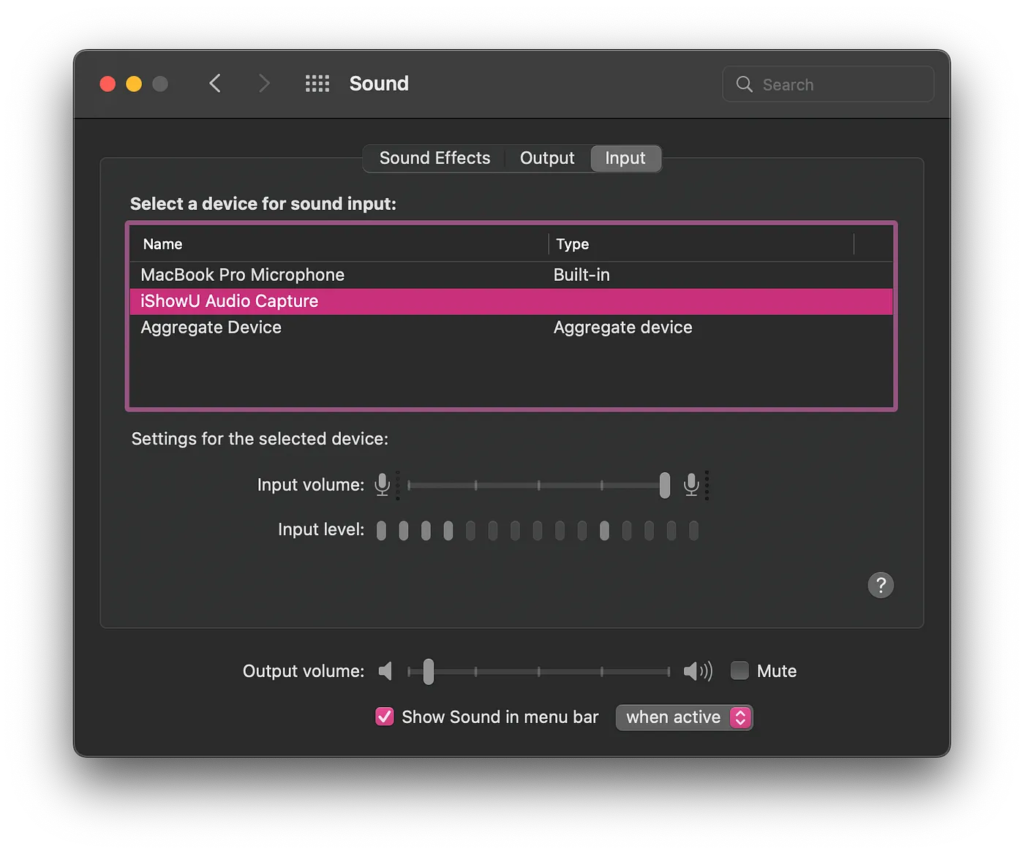
在 TouchDesigner 中完成最後的設置
在 Audio Device Out (CHOP) 面板中,選擇 “iShowU Audio Capture”。
現在,終於可以將其與 “ltcout1” 連結了。
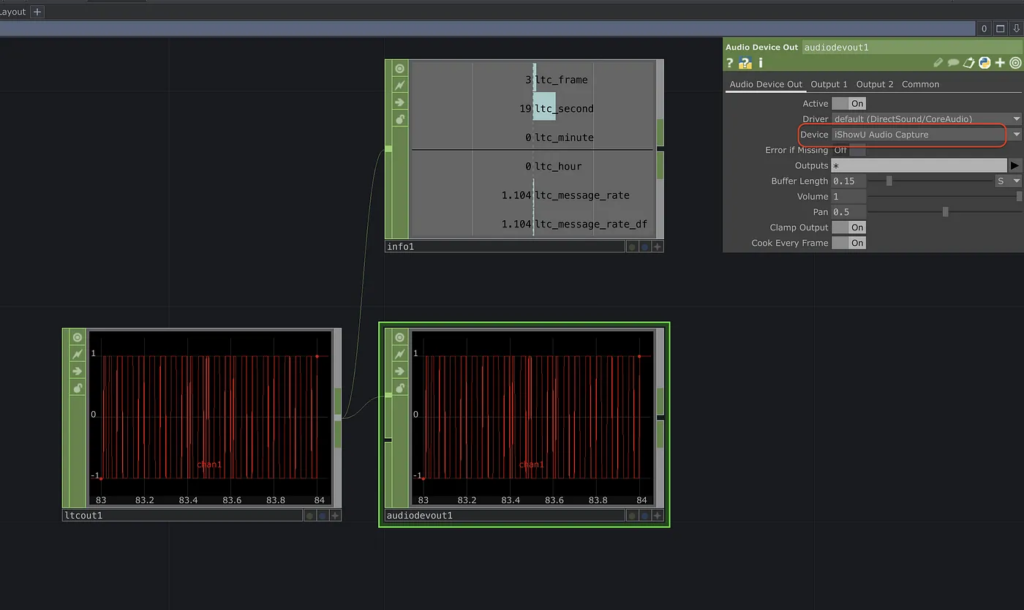
Resolume 端
開啟任何支援 SMPTE 時間碼的軟體都可以。
我將使用 Resolume Arena 進行示範。
開啟 “Preference” 來設定這些,如下所示,基本上只是將 iShowU Audio Capture 設定為音訊輸入。取得 TouchDesigner 的輸出。
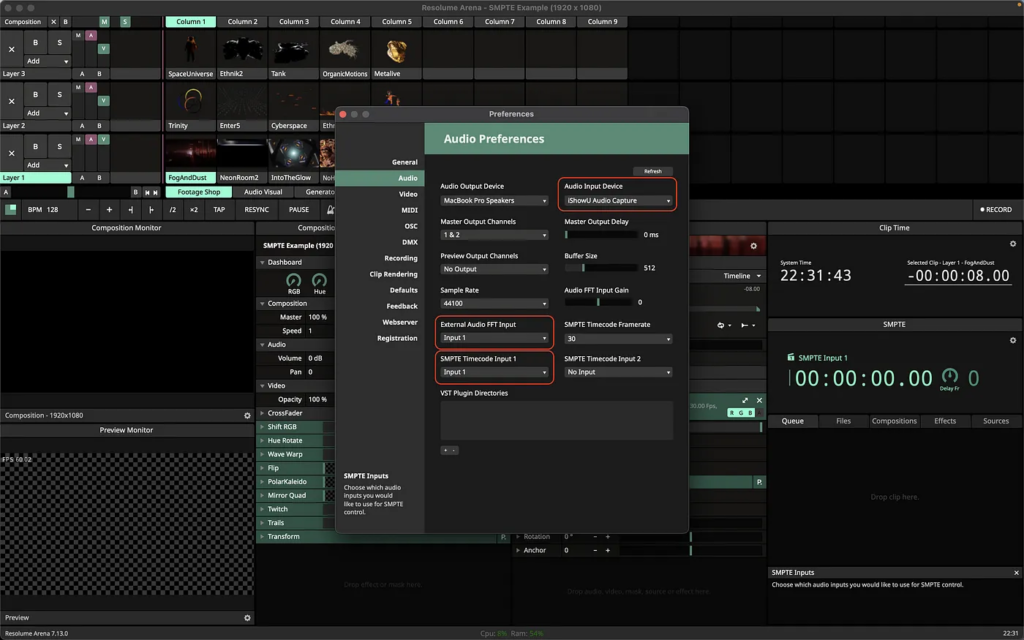
如果一切設定正確,你應該會看到 SMPTE 時間碼成功運行。